הירשם לקבלת מנוי יישומי Microsoft 365 לעסקים חדש
עיין בכל התוכן של העסק הקטן שלנו בנושא עסקים קטנים כדי לעזור & למידה.
רוצה להירשם לקבלת מנוי יישומי Microsoft 365 לעסקים חדש?
קיימות כמה דרכים להתחיל בעבודה:
- קנה יישומי Microsoft 365 לעסקים והשלם את ההגדרה שלך. כדי לרכוש יישומי Microsoft 365 לעסקים, בצע את השלבים הבאים.
- לשותפים של Microsoft: אם אתה שותף, ראה קבל את Microsoft 365 Business.
זקוק למשהו אחר? אתה יכול:
- הירשם לקבלת תוכנית לבית או למשפחה אם אינך קונה עבור עסק.
חשוב
יישומי Microsoft 365 for Business מיועד לשימוש מסחרי והוא מיועד ללקוחות עסקיים ולארגונים.
שלבי הרשמה
כדי להירשם ולרכוש את יישומי Microsoft 365 לעסקים, בצע את השלבים הבאים.
חשוב
האדם שנרשם ל- Microsoft 365 לעסקים (בדרך כלל הבעלים של העסק) הופך באופן אוטומטי למנהל המערכת הטכני של הארגון. באפשרותך להוסיף אנשים אחרים כמנהלי מערכת אם אתה מעוניין בעזרה בניהול שירותי Microsoft 365 שלך. עיין בהקצאת תפקידי מנהל מערכת לקבלת מידע נוסף.
בדף לעסקים, ראה מה כלול ב- Microsoft 365. תחת יישומי Microsoft 365 לעסקים, בחר קנה עכשיו.
בדף בחרת את יישומי Microsoft 365 לעסקים, הזן כתובת דואר אלקטרוני שבה אתה כבר משתמש. זו יכולה להיות כל כתובת שברצונך ש- Microsoft תשתמש בה כדי לקיים איתך תקשורת במהלך ההתקנה. זו גם הכתובת שאליה נשלח לך מידע על החיובים וההחדשות שלך. לאחר מכן בחר הגדר חשבון.
הזן את השם, מספר הטלפון העסקי, גודל העסק, שם החברה והמיקום שלך. בחר באפשרות הבא.
הערה
אנו מציגים את שם החברה שלך במרכז הניהול. כאן אתה מנהל משתמשים, רשיונות ותכונות ושירותים אחרים של Microsoft 365. אנו כוללים אותו גם בכל כתובת URL פנימית של אתר SharePoint.
עזור לנו לוודא שזה אתה. הזן מספר שבו נוכל להשתמש כדי ליצור איתך קשר ובחר שלח קוד אימות. תקבל הודעת טקסט. הזן את הקוד שלך ובחר אמת.
החלט כיצד תיכנס ל- Microsoft 365. באפשרותך להיכנס באמצעות הדואר האלקטרוני האישי הנוכחי שלך או ליצור חשבון חדש על-ידי הוספת תחום.
בחירת המנוי העסקי הנכון
בעת ההרשמה ל- יישומי Microsoft 365 for Business, יש לך שתי אפשרויות לתחילת העבודה. הערך שלושה גורמים עיקריים כדי לבחור אילו מהם עומדים בדרישות שלך באופן הטוב ביותר:
באילו אפליקציות ושירותים ברצונך להשתמש באופן מיידי?
כמה מיומנות טכנית יש לך?
האם אתה זקוק ל- Microsoft כדי לפעול כמעבד עבור הנתונים שלך?
הטבלה שלהלן מתארת כל אפשרות.
| אפשרות 1 – כניסה באמצעות Outlook, Hotmail, Yahoo, Gmail או חשבון דואר אלקטרוני אחר | אפשרות 2 – הוספת תחום עסקי | |
|---|---|---|
| אפליקציות ושירותים זמינים | השתמש Word, Excel, PowerPoint, OneDrive, Teams, Access. קבוצה זו של אפליקציות היא המתאימה ביותר לעסקים קטנים מאוד שאינם זקוקים לדואר אלקטרוני ממותגים באופן מיידי, או שכבר משתמשים בדואר אלקטרוני ממותגים של ספק אחר ואינם מתכוונים לעבור לשימוש ב- Microsoft Exchange. תשתמש ב- Outlook עם חשבון הדואר האלקטרוני הקיים שלך (בין אם הוא outlook.com, Hotmail, Yahoo, Gmail או חשבון אחר). | השתמש Word, Excel, PowerPoint, OneDrive, Teams, Access. אפשרות 2 מאפשרת לך גם לגשת למגוון רחב של שירותים נוספים: תזמון פגישות של Bookings והקלטות פגישה. |
| ידע נדרש | בוא נתחיל בלי ידע טכני. | מחייב אותך לקנות תחום או להיות בעלים של תחום. ייתכן שתדרוש ידע טכני כדי להוכיח בעלות על התחום. |
| טיפול בנתונים | זמין במסגרת ההשלמה להסכם השירותים של Microsoft , והוא מומלץ לעסקים ה רוצים כלי עבודה ושיתוף פעולה מרוחקים מסוימים, ונוחים ל- Microsoft לפעול כבקר עבור הנתונים שלך במסגרת הצהרת הפרטיות של Microsoft. למנויים לשירותים המשתמשים באפשרות זו לא תהיה גישה לתוכן המשתמש או לנתונים של משתמש מסוים עד לצורף תחום. המנויים צריכים להעריך בעלות על נתונים ושיקולי זכויות קניין רוחני בהתאם לצרכים שלהם. לדוגמה, אם אתה עובד בשיתוף פעולה עם משתמשים אחרים במסמך המאוחסן בחשבון שלהם, הם עשויים לבחור להפוך מסמכים אלה ללא נגישים עבורך. לפי כך, עליך להעריך בהתאם את הבעלות על הנתונים ואת שיקולי זכויות הקניין הרוחני. בנפרד, המשתמשים יכולים לבחור שלא להעביר מסמכים בחשבון ה- Sign-Up למנוי חשבון התחום שלך, גם לאחר שתזמין אותם לעשות זאת. משמעות הדבר היא שהמסמכים שלהם עשויים גם לא להיות נגישים לך גם אם תוסיף חשבון תחום במועד מאוחר יותר | זמין במסגרת הסכם המנוי המקוון של Microsoft והוא מומלץ לעסקים הזקוקים ל- Microsoft לפעול כמעבד עבור הנתונים שלהם תחת הנספח להגנה על נתונים של Microsoft הזקוקים לחבילה המלאה שלנו של כלי עבודה ושיתוף פעולה מרחוק. מנויים הנמצאים בתעשיות מווסתות או מחפשים שליטה נוספת, הן על-ידי העובדים והן על-ידי עיבוד הנתונים הקשורים על-ידי Microsoft, צריכים לבחור באפשרות 2 ולצרף תחום ולהירשם במסגרת הסכם ברמת הארגון של חשבון תחום. |
השתמש בשלושה גורמים אלה כדי לקבוע איזו משתי האפשרויות היא המתאימה ביותר לצרכים העסקיים שלך.
אפשרות 1: היכנס באמצעות חשבון Outlook, Hotmail, Yahoo, Gmail או חשבון דואר אלקטרוני אחר
הדבר חל על Microsoft 365 Business Standard ו- יישומי Microsoft 365 for Business. תיכנס ל- Microsoft 365 באמצעות כתובת דואר אלקטרוני זו. לדוגמה, somebody@example.com.
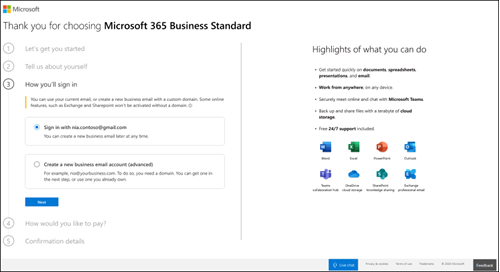
צור סיסמה בדף הבא ובחר צור חשבון כדי להמשיך. בעמוד הבא, קרא על האופן שבו אנו מטפלים בנתונים שלך ובחר אם ברצונך שהשותפים של Microsoft יתוונו לך. בחר באפשרות הבא.
בחר כמה רשיונות יישומי Microsoft 365 לעסקים עבור הארגון שלך ובחר הוסף שיטת תשלום והמשך עם התשלום לביצוע ההזמנה.
בדף פרטי אישור , נספק לך מידע נוסף על המנוי שלך. כעת באפשרותך לעבור אל מרכז הניהול של Microsoft 365 להוסיף משתמשים, להתקין אפליקציות Office, להזמין את הצוות שלך להשתמש ב- Microsoft 365 ועוד. נשלח לך גם הודעת דואר אלקטרוני עם שלבי הגדרה עבור Microsoft 365 Business Standard.
זכור כי אפשרות זו אינה מספקת דואר אלקטרוני ממותגים, בקרת מנהל מערכת לשימוש בשירותים על-ידי משתמשים אחרים או תמיכה בתאימות ספציפית לענף. למנויים אין גישה או שליטה על שימוש או מסמכים של משתמשים אחרים (עובדים) תחת אפשרות זו. המשתמשים עשויים לבחור שלא להעביר נתונים שנוצרו באחסון כגון OneDrive לחשבון התחום המשודרג ברמת הארגון שלך אם לא תבחר באפשרות 2.
באפשרותך להוסיף תחום עסקי בכל נקודה כדי לגשת לשאר הפונקציונליות של המנוי שלך ליישומים לעסקים, כולל:
- תזמון פגישות והקלטות פגישות של Bookings
- אחסון מסמכים משותף עם OneDrive
בצע שלבים אלה כדי לסיים את הגדרת המנוי יישומי Microsoft 365 לעסקים שלך. באפשרותך גם להוסיף תחום כשתהיה מוכן.
אפשרות 2: הוספת תחום
לקבלת שלבים לרכישה או הוספה של תחום, ראה הגדרת Microsoft 365 Business Standard.
השלבים הבאים
תנאי עדכון שירות עבור מצב Sign-Up פשוט
חל על: מנויים קיימים יישומי Microsoft 365 לעסקים שנרכשו בעבר באמצעות מצב הרשמה פשוטה.
אם השתמשת בעבר במצב הרשמה פשוטה כדי לרכוש מנוי עסקי באוקטובר 2021 ללא תחום עסקי, ייתכן שתצטרך לקבל תנאי שירות חדשים עבור שירות ללא הפרעה ושימוש באפליקציות Microsoft Office. ייתכן שתישלח הודעות דואר אלקטרוני או שתראה הנחיות בתוך האפליקציה כאשר תיכנס למרכז הניהול של Microsoft 365.
תנאי Sign-Up הפשוטים עודכנו לאחרונה, ובייעודם מבהירים רישוי ובעלות על נתונים עבור מנויים עסקיים מרובי משתמשים. עבור השירות המתמשך של המנוי העסקי שלך, באפשרותך לבקר במרכז הניהול של Microsoft 365 ולהישאר בשימוש ב'הרשמה פשוטה ' ( ולהסכים להשתמש בתנאים ההשלמה המעודכנים של הסכם השירותים של Microsoft) או לבקר במרכז הניהול ולהוסיף תחום ( ולהשתמש בהסכם השירותים המקוונים של Microsoft ברמה הארגונית). כדי לעזור לך לבחור אילו משני מצבים אלה יתאימו בצורה הטובה ביותר לצרכיך, עיין בטבלה בחלק העליון של מאמר זה.
אם תבחר שלא לקבל תנאים, המנוי שלך לא יחודש באופן אוטומטי, ובסיום חוזה המנוי הנוכחי שלך, תאבד גישה לאפליקציות Office. נתוני OneDrive שלך יישמרו למשך 90 יום כדי שתוכל ליצור עותקים שלו ולאחר מכן הם יימחקו.
שאלות נפוצות
האם יש יתרון בתשלום חודשי לעומת שנתי?
כדי לספק ללקוחות את כמות הגמישות הגדולה ביותר, זמינות אפשרויות תשלום שונות.
- Microsoft 365 Business Basic, יישומי Microsoft 365 לעסקים, Microsoft 365 Business Standard ו- Microsoft 365 Business Premium תוכניות זמינות לתשלום התחייבות חודשית או לתשלום התחייבות שנתית.
- תשלום התחייבות חודשי: אתה משלם חודש אחר חודש, ובאפשרותך לבטל בכל עת.
- תשלום התחייבות שנתי: אתה נרשם למנוי לשנה אחת, אך באפשרותך לבחור לשלם חודש לחודש או לשלם עבור השנה כולה בעת הלהירשם. קיימת הנחה לשימוש באפשרות תשלום זו.
כיצד פועל חיוב חוזר?
כאשר חיוב חוזר מופעל, החיוב עבור המנוי שלך ימשיך מדי שנה ביום שבו נרשמת כמנוי. באפשרותך לבטל או להפעיל אותו שוב במרכז הניהול אם המנוי שלך פעיל. קבל מידע נוסף בנושא ניהול חיובים חוזרים מרכז הניהול של Microsoft 365.
מה עליי לעשות אם ברצוני לשנות את שם העסק שלי?
פנה אל מומחי התמיכה של העסק הקטן שיכולים לעזור לך לשנות את שם העסק שלך. קבל מידע נוסף תחת קבל תמיכה.